AutorsSK0 komentāriPēdējoreiz atjaunots 2016. gada 15. decembris
Tā kā Bluetooth kļūst par standartu starpierīču savienojamībai, nav pārsteigums, ka ir daudz Bluetooth ierīču, kuras var izvēlēties un savienot pārī ar savu Macbook datoru. Pirms dažiem gadiem viss, kas jums bija, iespējams, bija veca laba Bluetooth tastatūra vai ārējais Bose skaļrunis, kas bija savienots pārī ar datoru. Tagad iespējas ir bezgalīgas.
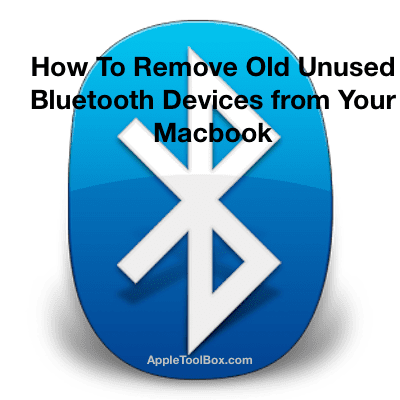
Turpinot Macbook datoram pievienot jaunas Bluetooth ierīces, sarakstā esošo Bluetooth ierīču skaits turpina pieaugt. Mēs parādīsim, kā no Macbook datora noņemt vecās Bluetooth ierīces, kuras vairs neizmantojat, un parādīsim, kā novērst dažas no izplatītākajām Bluetooth problēmām.
Tas palīdzēs pārvaldīt Macbook datorā pieejamo ierīču sarakstu. Tas ir ļoti vienkāršs process. Ķeramies pie tā!
Saturs
- Vienkāršas darbības, lai noņemtu vecās Bluetooth ierīces no Macbook
- Nevar noņemt Bluetooth ierīci operētājsistēmā Mac, labojiet
-
Bluetooth nedarbojas pēc jaunākās jaunināšanas? Labojumi
- Saistītās ziņas:
Vienkāršas darbības, lai noņemtu vecās Bluetooth ierīces no Macbook
- Pārliecinieties, vai Bluetooth ir ieslēgts. Noklikšķiniet uz > Sistēmas preferences > Bluetooth
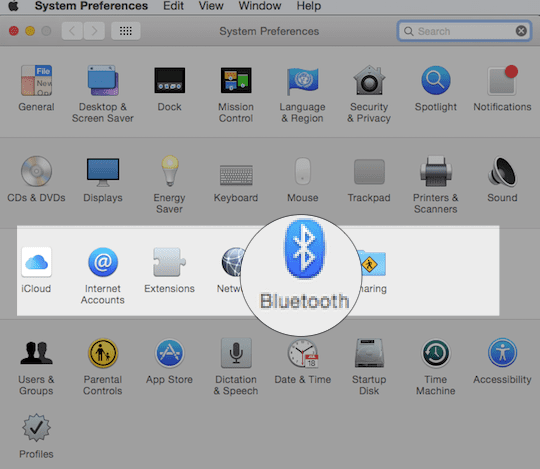
- Ja galvenā ekrāna augšējā labajā stūrī neredzat Bluetooth ikonu, pārliecinieties, vai tā ir IESLĒGTA un ir iespējots izvēlnes vienums “Rādīt Bluetooth izvēlņu joslā”.
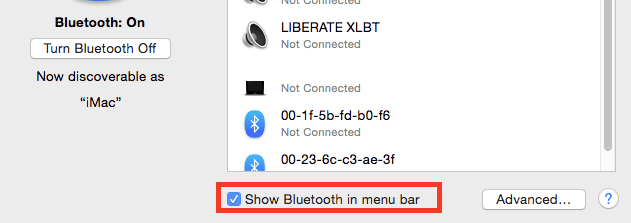
Šeit varat noņemt Bluetooth ierīci, vienkārši noklikšķinot uz pogas “X” labajā pusē.
- Otra iespēja ir nospiest un turēt taustiņu Alt / Option un noklikšķiniet uz Bluetooth ikonas augšējā labajā stūrī.

- Zem nolaižamajā izvēlnē esošajām ierīcēm atradīsit visas Bluetooth ierīces, kas ir savienotas ar jūsu Macbook datoru
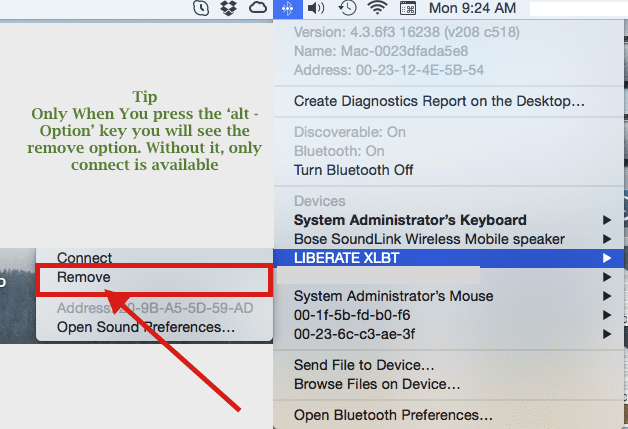
- Izvēlnē atlasiet “Noņemt”, un ierīce tiks noņemta no Bluetooth ierīču saraksta, kas kādā brīdī tika savienotas pārī ar jūsu Mac datoru.
Nevar noņemt Bluetooth ierīci operētājsistēmā Mac, labojiet
Ja esat izmēģinājis iepriekš minētās vienkāršās darbības un joprojām nevarat noņemt veco Bluetooth ierīci no sava Mac datora, iespējams, ka jūsu plist failam būs nepieciešama manuāla atsvaidzināšana. Veicot šīs darbības, tiks noņemtas visas Bluetooth ierīces, un jums būs pēc kārtas atkārtoti jāsavieno pārī visas ierīces, kuras vēlaties izmantot ar savu Macbook datoru.
- Izmantojot Finder savā Macbook datorā, ierakstiet /Library/Preferences/com.apple.Bluetooth.plist
- Paņemiet failu un pārvietojiet to uz miskasti
- Restartējiet savu Mac datoru
- Tādējādi tiks noņemtas visas jūsu Bluetooth ierīces, un jūs varat atkārtoti savienot pārī ierīces, kuras izmantosit ar savu Mac datoru
Bluetooth nedarbojas pēc jaunākās jaunināšanas? Labojumi

Daži lietotāji ir pamanījuši problēmas ar Bluetooth pēc ierīču atjaunināšanas uz jaunāko macOS vai iOS atjauninājumu. Ja rodas problēmas, mēs jums palīdzēsim. Lūdzu, pārbaudiet mūsu detalizēts macOS Bluetooth problēmu novēršanas ceļvedis lai tiktu galā ar šiem jautājumiem.
Lūdzu, dalieties ar ziņu, ja jums tas šķita noderīgs.

Apsēsts ar tehnoloģijām kopš agrīnās A/UX ienākšanas Apple, Sudz (SK) ir atbildīgs par AppleToolBox redakcionālo virzienu. Viņš atrodas Losandželosā, Kalifornijā.
Sudz specializējas visu macOS jomā, gadu gaitā ir pārskatījis desmitiem OS X un macOS izstrādi.
Iepriekšējā dzīvē Sudz strādāja, palīdzot Fortune 100 uzņēmumiem īstenot to tehnoloģiju un biznesa transformācijas centienus.